اولین گزینه برای حفظ امنیت سایت تهیه نسخه پشتیبان یا Backup است. اگر برای گرفتن نسخه پشتیبان از وب سایتتان هیچگونه پلنی نداشته باشید، باید بگویم به زودی با یک فاجعه روبرو خواهید شد. شاید با خود بگویید هاستی که برای میزبانی وب سایتتان انتخاب کردهاید پشتیبانی روزانه یا هفتگی دارند اما باید توجه داشته باشید که تمامی این نسخه های بکاپ سرور توسط سیستم تهیه میشود و هیچگونه تضمینی برای سالم بودن فایل پشتیبان نیست.
بهترین روش این است که خودتان و به صورت دستی و دورهای اقدام به تهیه نسخه پشتیبان کرده و در سیستم کامپیوتر خود ذخیره کنید. در این آموزش قرار است تا به شما آموزش دهیم تا چطور از وب سایت خود نسخه پشتیبان تهیه کنید.
در ادامه با آموزش دریافت نسخه پشتیبان سی پنل cPanel همراه فراداده باشید 🙂
ویدئو آموزش دریافت نسخه پشتیبان سی پنل cPanel
برای مشاهده ویدئو آموزش دریافت نسخه پشتیبان سی پنل روی ویدئو زیر کلیک کنید.
آموزش دریافت نسخه پشتیبان سی پنل cPanel
1. در ابتدا وارد پنل کاربری سی پنل cPanel شوید و از بخش Files گزینه Backup را انتخاب کنید.
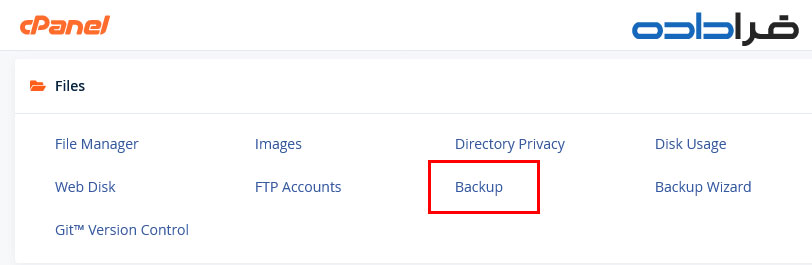
2. در مرحله بعدی روی گزینه Download a Full Acount Backup کلیک کنید.
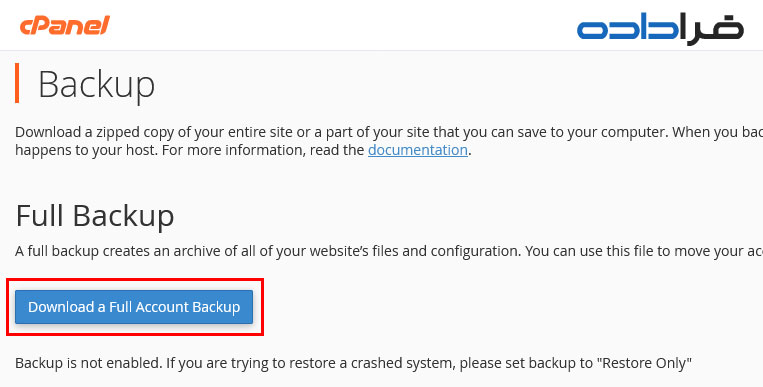
3. در این بخش باید مشخص کنید که میخواهید نسخه پشتیبان در کجا ذخیره شود. با باز کردن لیست کشویی Backup Destination میتوانید گزینه های مختلف را ببینید و یکی از آنها را انتخاب کنید.
در این بخش گزینه های مختلفی را مشاهده میکنید که دو گزینه موجود و مهم عبارت اند از:
گزینه Home Directory: با این گزینه فایل نسخه پشتیبان در در فضای هاست ذخیره میشود.
گزینه Remote FTP Server: با این گزینه نسخه پشتیبان به FTP دیگری وصل میشود. FTP یک پروتکل اتصال به سرور دیگری است در بیرون از هاست که شما میتوانید نسخه های پشتیبان گرفته شده از وب سایت را به آن ارسال کنید.
پیشنهاد میکنیم گزینه Home Directory را انتخاب کنید و با آموزش دریافت نسخه پشتیبان سی پنل cPanel همراه ما باشید.
در قسمت گزینه Email Address هم میتوانید ایمیلی را وارد کنید پس از دریافت نسخه پشتیبان یک پیغام به آدرس ایمیلتان ارسال میشود. اگر میخواهید پیغامی دریافت کنید میتوانید آن را فعال کنید.
در نهایت روی گزینه Generate Backup کلیک کنید.
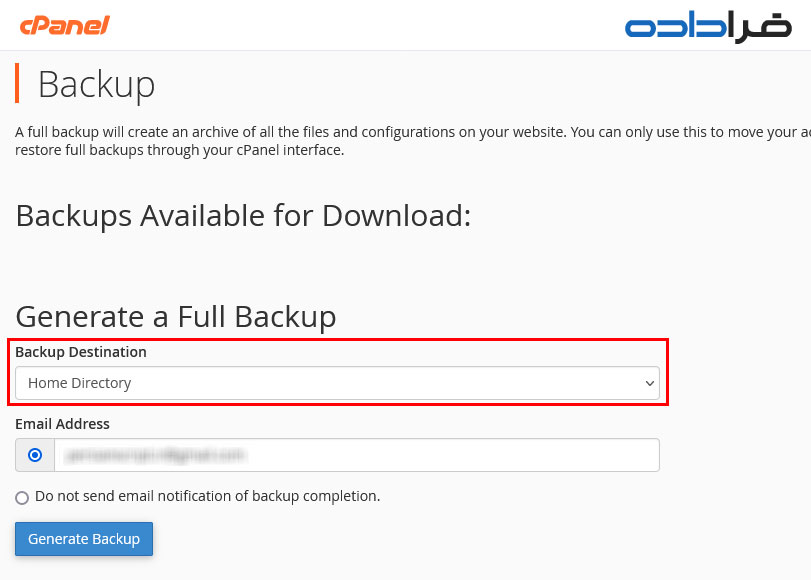
4. این مرحله نشان دهنده این است که سیستم در حال بکاپ گیری است و این مدت ممکن است با توجه به اطلاعاتی که روی هاست دارید زمان مختلفی به طول انجامد. کمی منتظر دریافت پیغام موفقیت بکاپ گیری بمانید.

5. میبینید که نسخه پشتیبان با موفقیت تهیه شده و به پایان رسیده است. حال میتوانید روی آن کلیک تا فایل توسط مرورگر دانلود شود و آن را در سیستم خود ذخیره نمایید.
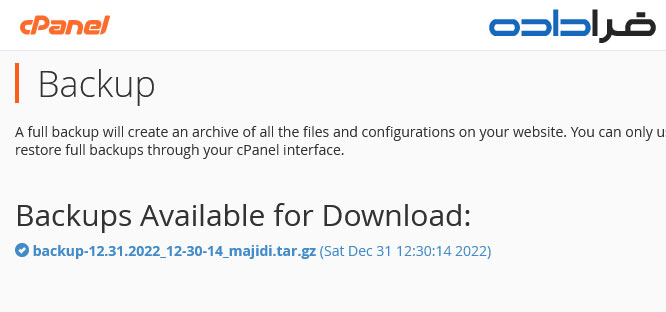
6. همچنین برای دانلود فایل یا حذف، تغییر نام، کپی، انتقال و … آن میتوانید هب بخش مدیریت فایل بروید.
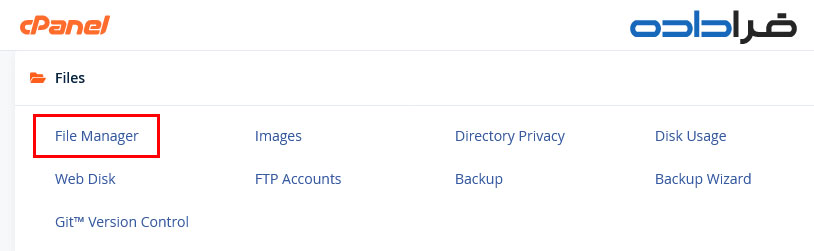
7. میبینید که با انتخاب گزینه File Manager میتوانید فایل پشتیبان را مشاهده کنید و تمامی عملیاتی که روی فایل قابل انجام است را پیاده سازی کنید. فایلی که مشاهده میکنید یک فایل zip است که تنها توسط وب سایت ارائه دهنده هاست قابل بازگردانی است. یعنی زمانی که بخواهید این فایل را استفاده کنید باید آن را برای پشتیبان هاست ارسال کنید تا بتوانند وب سایتتان را بازگردانی کنند.
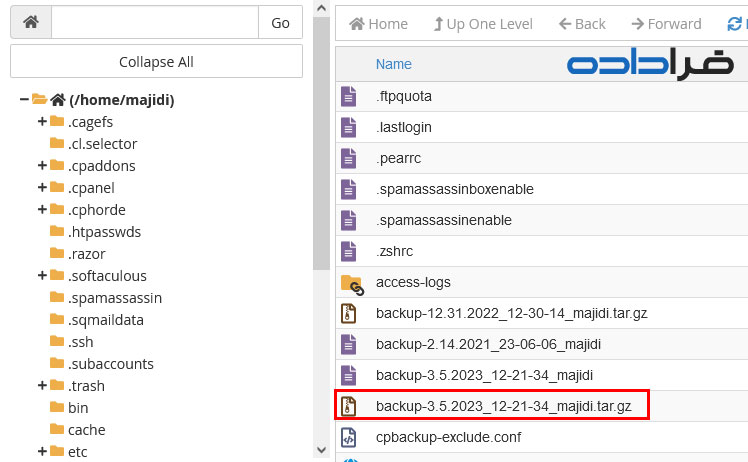
به سایر آموزش های سی پنل cPanel سر بزنید 🙂
آموزش ورود به کنترل پنل سی پنل cpanel
آموزش ساخت ایمیل در سی پنل cpanel
آموزش فوروارد ایمیل در سی پنل cPanel
آموزش پاسخ خودکار ایمیل در سی پنل cPanel
آموزش گزارش ایمیل در سی پنل cPanel
آموزش مدیریت فایل سی پنل cPanel
امیدواریم که از این آموزش لذت برده باشید و پیشنهاد میکنیم برای مشاهده ویدئوهای بیشتر به صفحه وبلاگ ما سر بزنید. اگر تجربه یا نظری در رابطه با آموزش دریافت نسخه پشتیبان سی پنل cPanel دارید، میتوانید در بخش دیدگاهها با ما در میان بگذارید.



